Muutama päivä sitten Apple piti ensimmäisen konferenssinsa tänä vuonna - ja esitti uutiset todella siunatulla tavalla. Voit jopa ennakkotilata uuden iPhone 12 Purplen, yhdessä AirTags-sijaintitunnisteiden kanssa, tästä päivästä lähtien esiteltiin myös uusi Apple TV, iPad Pro ja täysin uusittu iMac, jossa on M1-siru. Lisäksi Apple julkaisi taustalla ilmoittamatta uuden version macOS:stä, eli 11.3 Big Surista tunnuksella RC, joka on tarkoitettu kehittäjille. Tämä versio sisälsi muun muassa uuden Hello-nimisen näytönsäästäjän, joka viittaa alkuperäiseen Macintoshiin ja iMaciin.
Se voisi olla kiinnostaa sinua

Aktivoi piilotettu näytönsäästäjä uusissa iMacin M1-tietokoneissa myös Macissa
Totuus on, että yllä mainitun Hello-nimisen säästöohjelman piti alun perin tulla osaksi vain upouusia M1:llä varustettuja iMakeja, joiden mukana tulee esiasennettu macOS 11.3 Big Sur. Osoittautuu kuitenkin, että jos asennat macOS 11.3 Big Sur -merkinnän nyt, pääset säästäjään etuajassa millä tahansa Apple-tietokoneella - onko sinulla M1 tai Intel. Joten jos sinulla on asennettuna macOS 11.3 Big Sur RC, määritä Hello saver aikaisin seuraavasti:
- Siirry heti alussa aktiiviseen ikkunaan Finder.
- Napsauta sitten yläpalkin saraketta Avata.
- Kun olet tehnyt, pidä Vaihtoehto näppäimistöllä ja valitse valikosta Kirjasto.
- Etsi avautuvassa uudessa Finder-ikkunassa kansio ja napsauta sitä Näytönsäästäjät.
- Etsi tiedosto tästä Hei.saver, mikä kohdistin vedä työpöydälle.
- Edellä mainitun tiedoston siirtämisen jälkeen nimeä uudelleen esimerkiksi päällä Hei-copy.saver.
- Kun nimeät tiedoston uudelleen, lisää se kaksoisnapauta.
- Tee se klassisella tavalla asennus uusi säästäjä ja kotelo valtuuttaa.
Tällä tavalla voit asentaa aivan uuden Hello-näytönsäästäjän Mac-tietokoneellesi. Jos haluat määrittää sen nyt, napsauta vasemmassa yläkulmassa olevaa -kuvaketta ja siirry sitten kohtaan Järjestelmäasetukset -> Työpöytä ja Saver -> Näytönsäästäjä, jossa säästäjä on vasemmalla Hei etsi ja aktivoi se tarvittaessa napauttamalla. Jos haluat muuttaa säästöasetuksia, napauta vain Näytönsäästäjävaihtoehdot. Lopuksi muistutan vielä kerran, että säästöohjelma on saatavilla vain macOS 11.3 Big Sur RC:ssä ja uudemmissa. Jos sinulla on vanhempi macOS-versio, et yksinkertaisesti löydä siitä säästäjää etkä voi edes asentaa sitä - järjestelmä ei anna sinun. Mahdollisuus ladata ja määrittää vanhemmalla macOS:llä ei siis ole enää käytettävissä.
- Voit ostaa Applen tuotteita mm Alge, Mobiili hätätilanne tai u iStores
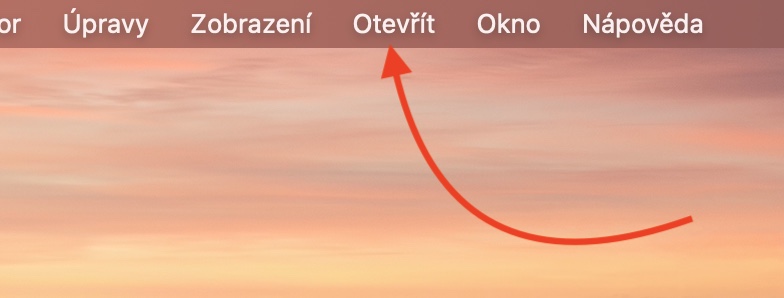

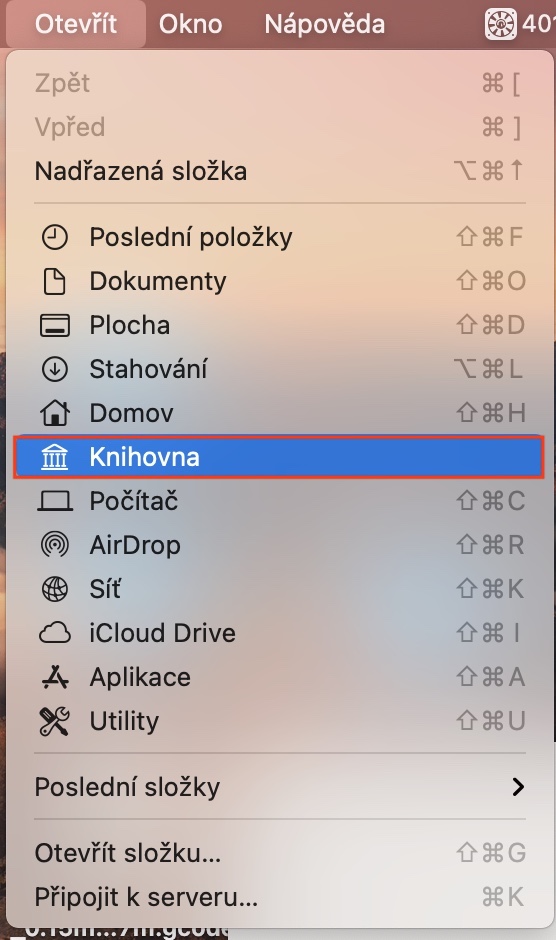
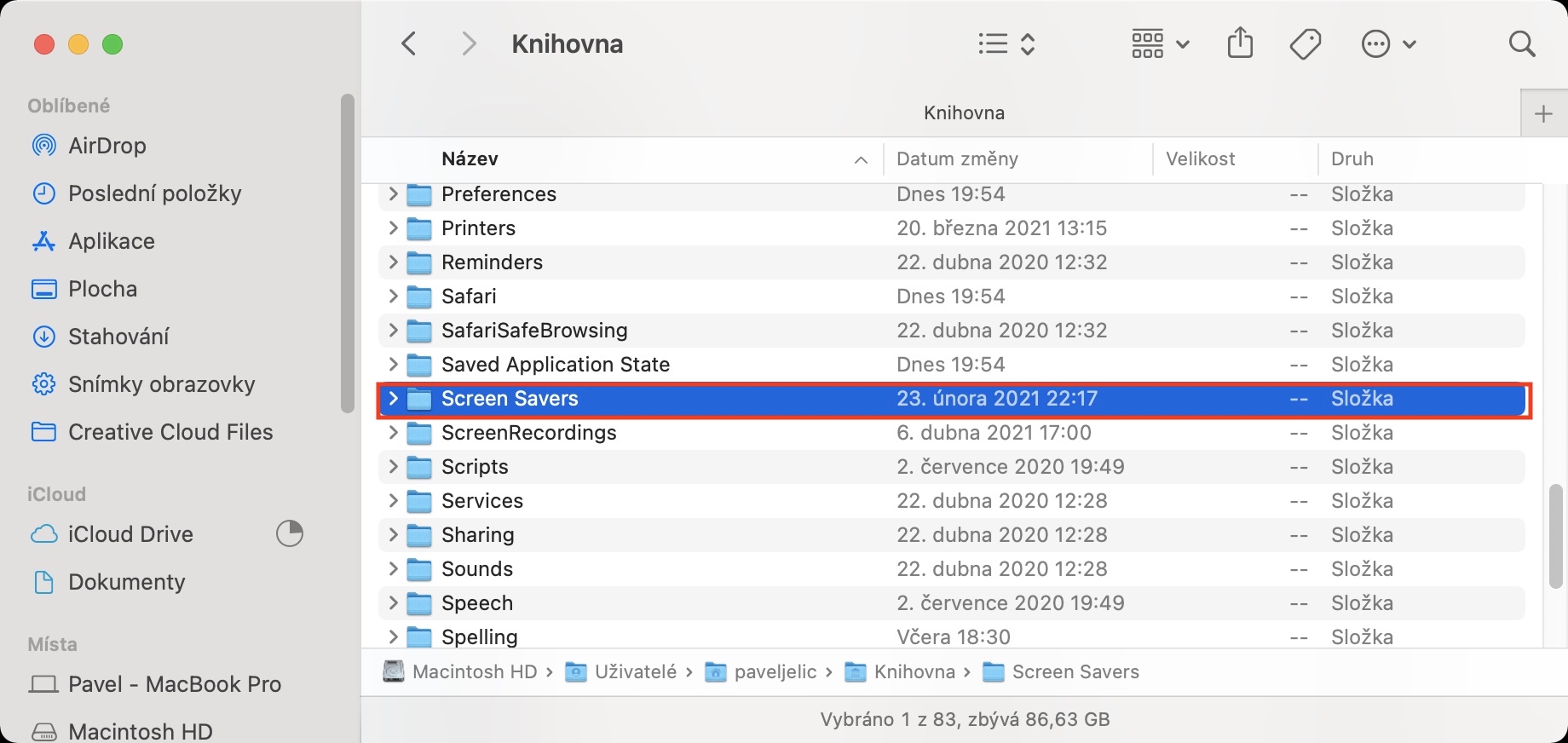
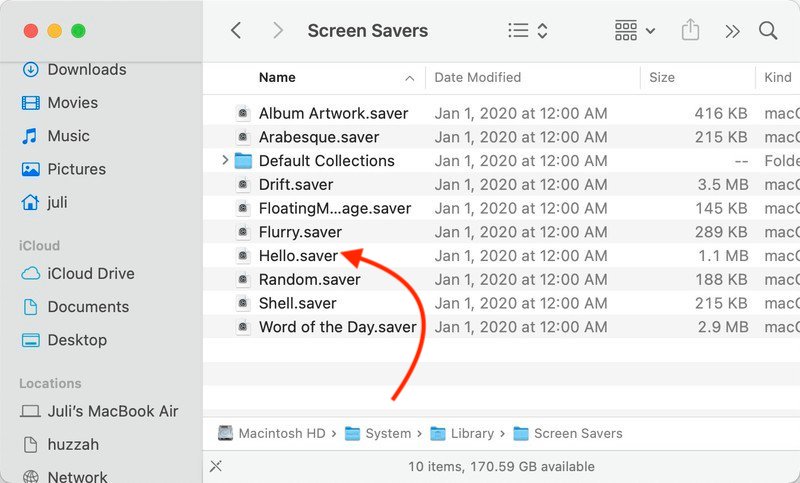

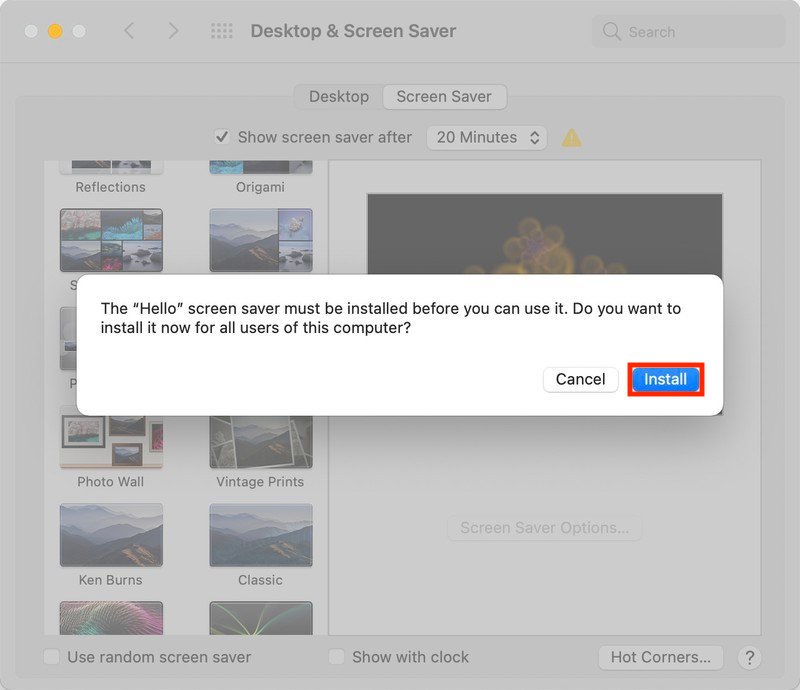
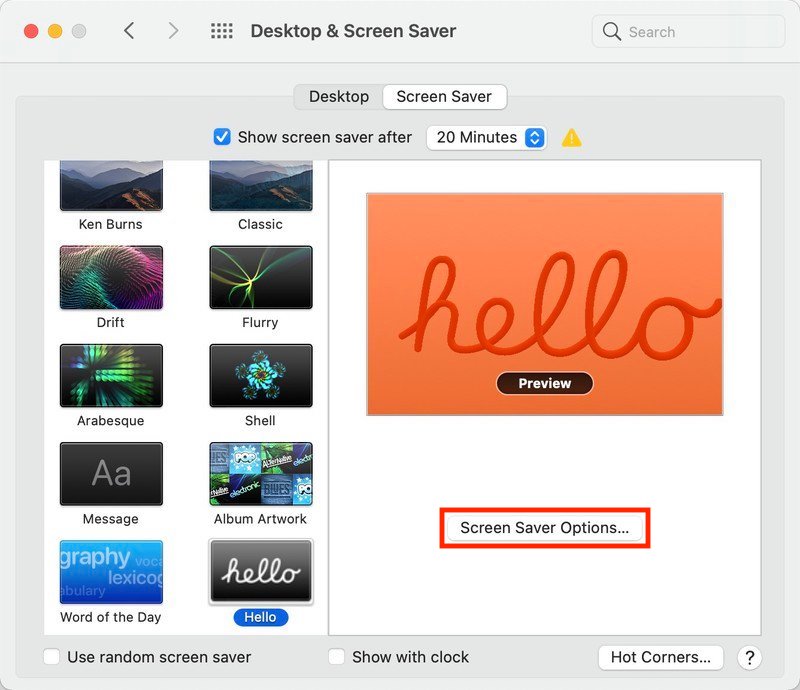



Olisiko mahdollista tallentaa näytönsäästäjä johonkin tallennustilaan ja antaa linkin käyttäjille, joilla ei ole BigSuria?
Lue artikkeli loppuun asti.
Kaipasin tätä, anteeksi :-)
Siistiä :)